Всем привет. Сегодня я расскажу вам, как отключить назойливые уведомления от сайтов, которые периодически всплывают при работе с браузером. Напомню, что они появляются в тот момент, когда вы заходите на какую-то страничку и нечаянно даете разрешение на получения уведомлений. Причем сообщение на разрешение может начинаться так – «Для чтения новости нажмите разрешить» или «Нажмите разрешить, чтобы получать уведомления». В статье ниже я рассмотрю инструкции для всех известных браузеров, чтобы раз и навсегда отписаться от уведомлений всех известных сайтов.
Напомню, что вы всегда можете получить помощь от портала WiFiGiD.RU – просто опишите свою проблему или вопрос подробно в комментариях, и наша команда (или я) вам обязательно помогут.
Google Chrome
А теперь давайте посмотрим, как заблокировать уведомления от сайтов на самом популярном Гугл Хроме:
- Откройте браузер и нажмите по трем точкам в правом верхнем углу экрана, чтобы открыть дополнительное меню.
- Откройте «Настройки».
- Перейдите в раздел «Конфиденциальность и безопасность».
- Находим подраздел «Настройки сайтов».
- Листаем вниз до пункта «Разрешения» и открываем настройку «Уведомления».
- Найдите список сайтов, для которых у вас открыт доступ для уведомлений и напротив каждого выберите настройку «Запретить». Или вы можете вообще удалить сайт из списка, но лучше все же оставить настройку с запретом, чтобы в будущем, если вы повторно зайдете на сайт, вам не вываливался запрос на уведомления. В самом верху есть еще одна интересная конфигурация, которая может полностью запретить сайтам отправлять уведомления. Можете включить её.
Mozilla Firefox
Как отключить уведомления в браузере в Mozilla Firefox – давайте разберемся вместе:
- Откройте меню браузера, нажав по трем полоскам и зайдите в «Настройки».
- Перейдите в «Приватность и защиту». Далее ниже в разделе «Разрешения» вы можете «Отключить уведомления до перезапуска Firefox». Минус этой настройки в том, что, как только вы перезапустите браузер, все вернется на круги своя. Поэтому зайдите в «Параметры».
- В параметрах вы можете изменить настройки, для уже имеющихся сайтов – выберите нужный и напротив установите конфигурацию «Блокировать». Ниже можно включить настройку «Блокировать новые запросы на отправку вам уведомлений», чтобы вы больше их не получали ни от каких сайтов. Обязательно сохраните изменение.
- Вернитесь на один шаг назад в раздел «Приватность и защита» и пролистайте чуть ниже, найдите настройку «Блокировать всплывающие окна» – вы можете их отключить совсем. Или зайти в «Исключения».
- Здесь можно добавить разрешения для тех сайтов, для которых вы хотите просматривать всплывающие окна.
Opera
- Откройте раздел настроек, нажав по красной букве «О».
- Перейдите в «Безопасность».
- Точно так же как в Хроме, находим подраздел «Конфиденциальность и безопасность» и переходим в «Настройки сайтов».
- В пункте «Привилегии» открываем конфигурацию уведомлений.
- Тут все аналогично как и в Google Chrome – в самом верху вы можете вообще отключить получения уведомлений хоть от каких-то сайтов. В самом низу в списке разрешений выбираем сайт, который вас докучает, и напротив жмем по стрелке.
- Сбрасываем все разрешения.
Яндекс браузер
- Чтобы открыть настройки, нажмите по кнопке, которая находится в правом верхнем углу окна.
- В разделе «Сайты» вы можете убрать показ всех запросов уведомлений. Ниже жмем по ссылке «От прочих сайтов».
- В списке «Разрешена» напротив нужного URL нажмите по кнопке «Запретить».
Microsoft Edge
Давай посмотрим, как можно полностью запретить уведомления от сайтов в браузере Microsoft Edge. Напомню, что этот браузер по умолчанию вшит в операционную систему Windows 10 и 11. Сама программа работает на движке Хромиум.
- Перейдите в настройки.
- Нас интересует раздел «Файл cookie и разрешения сайтов».
- Чуть ниже во «Всех разрешениях» откройте конфигурацию «Уведомлений».
- Ниже вы видите два списка. Во втором выбираем сайт, который вам надоел, и жмем по трем точкам. Далее жмем «Блокировать». Если вы удалите его из списка, то при повторном заходе на этот сайт вас повторно попросят дать разрешение на уведомления.


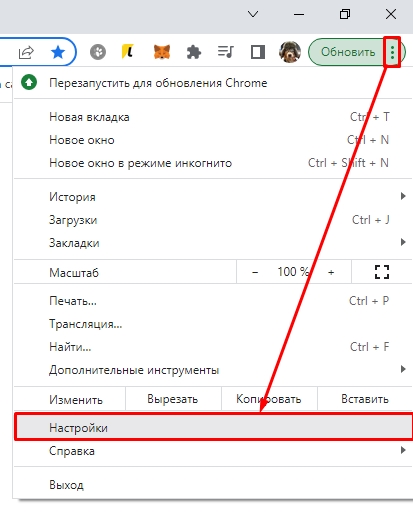
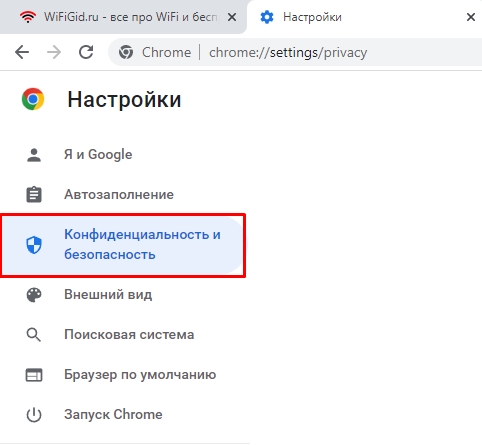
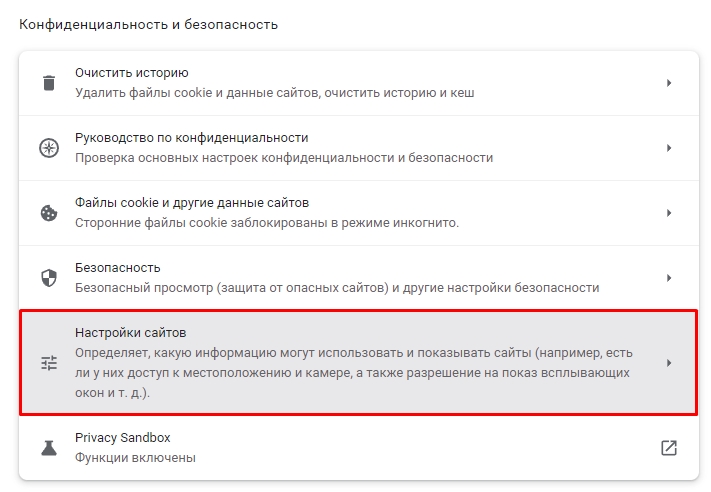
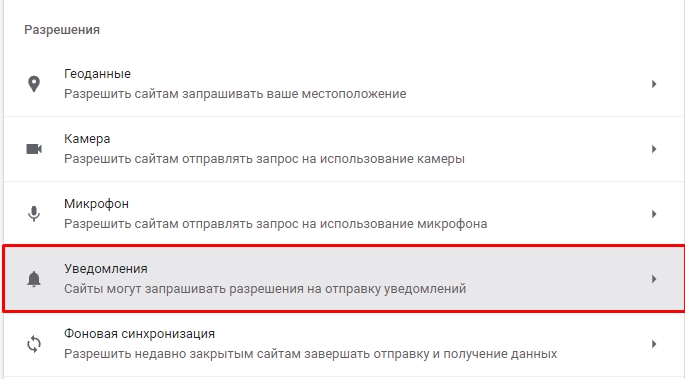
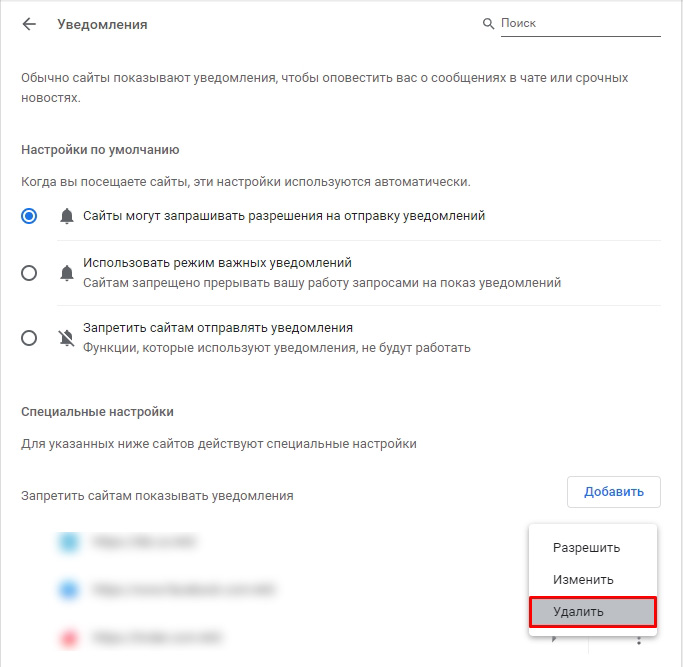
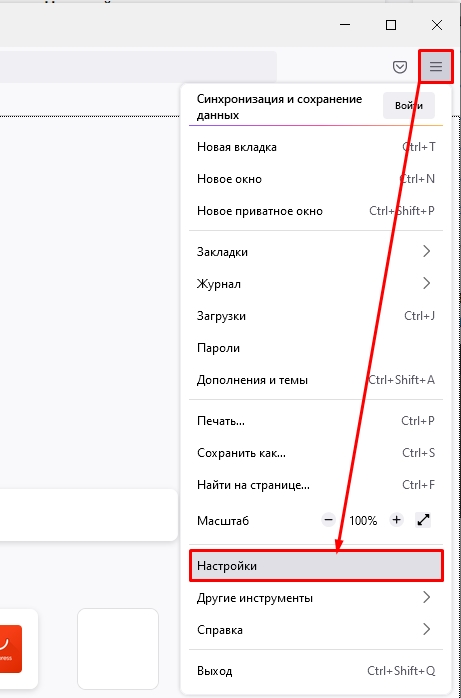
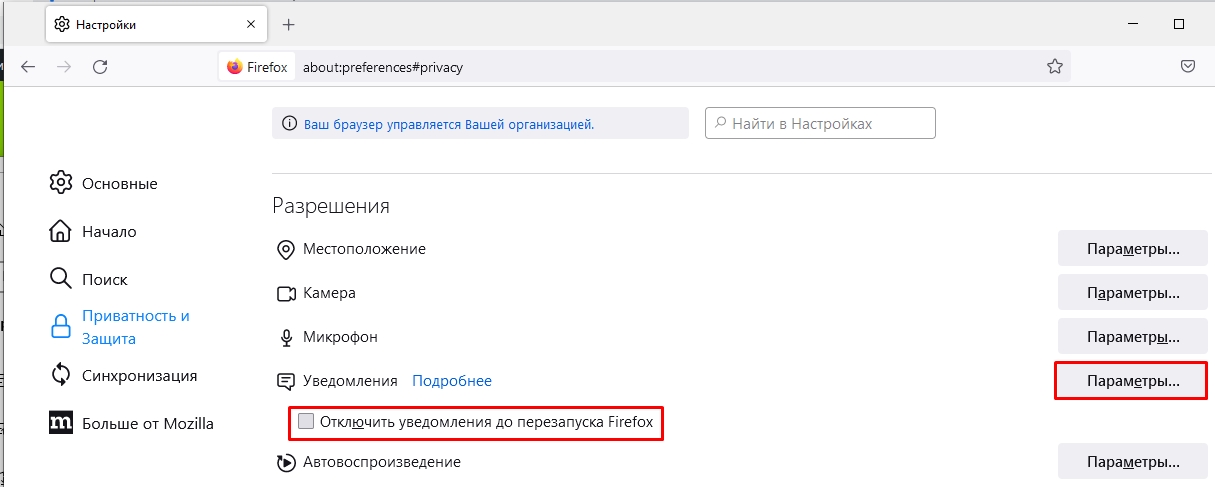
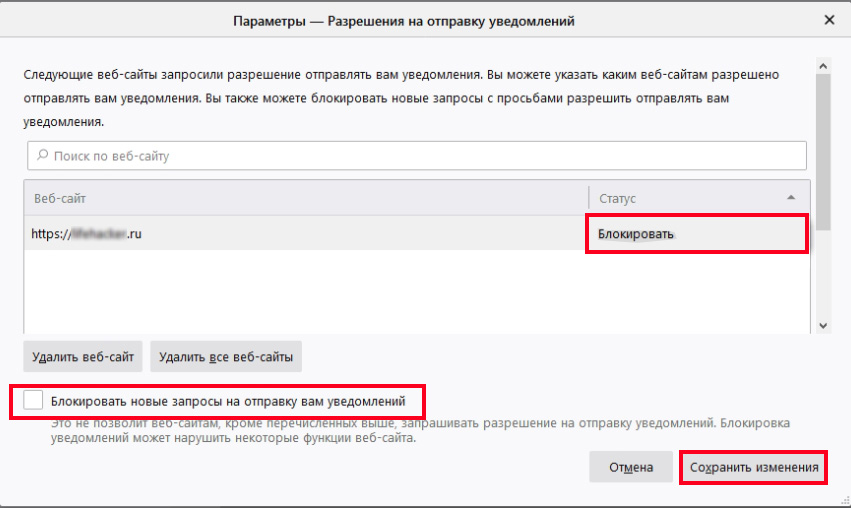

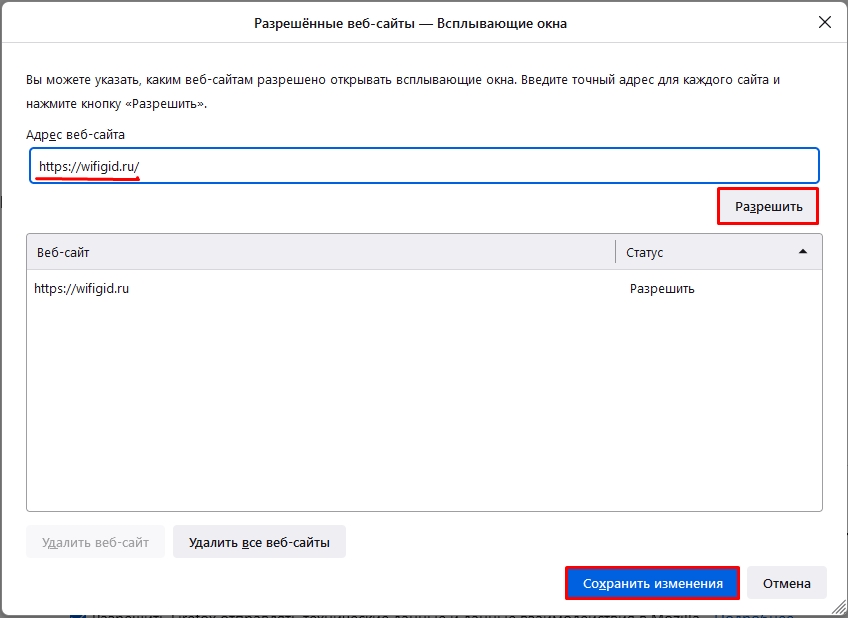
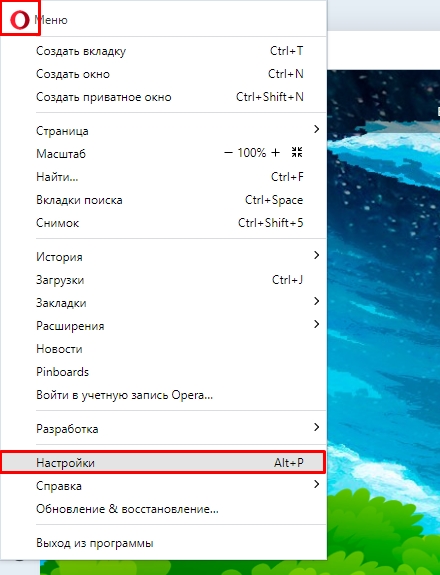
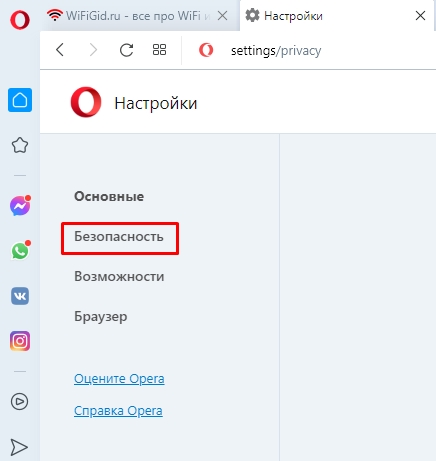
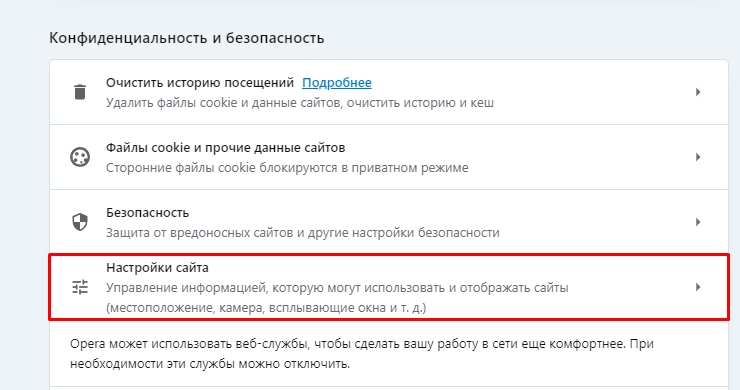
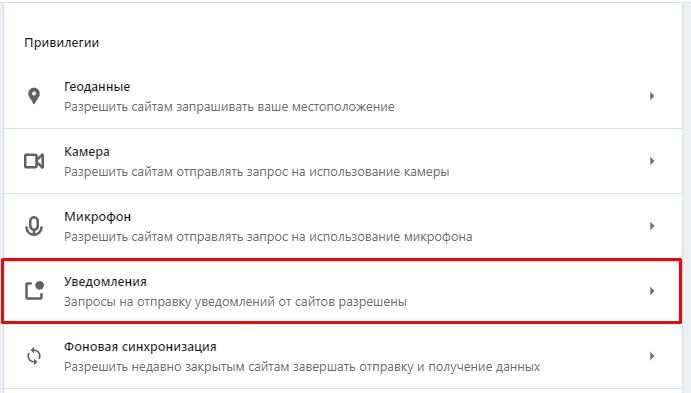
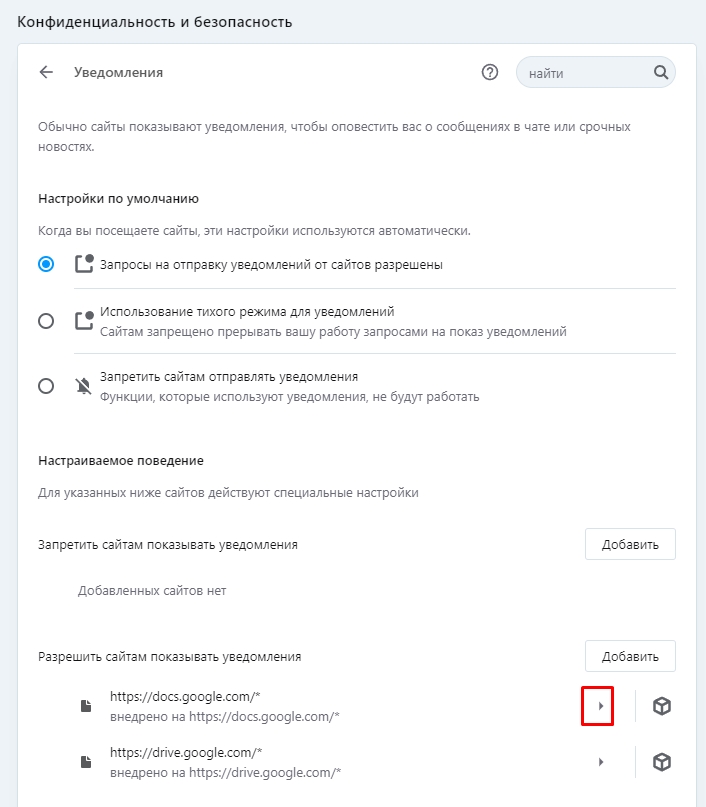
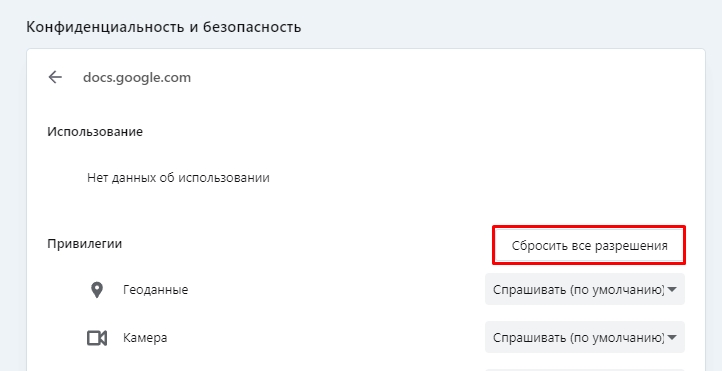
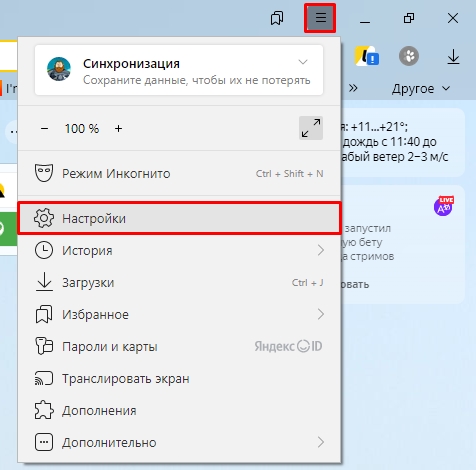
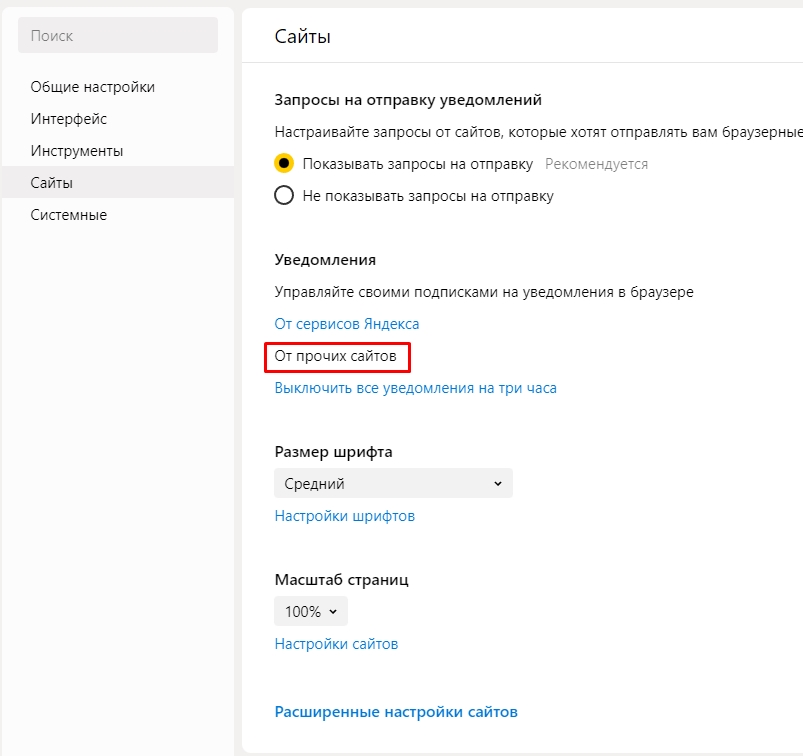
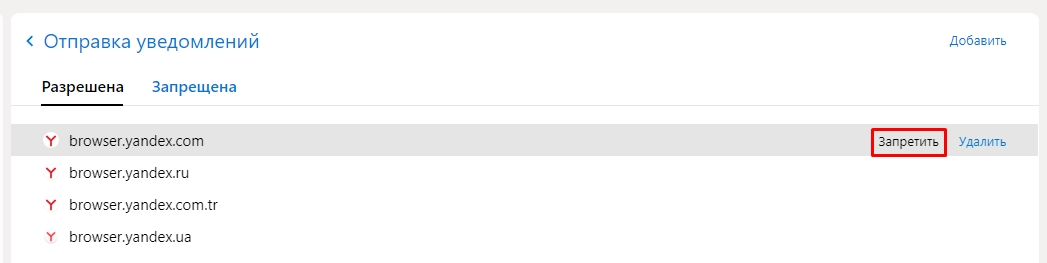
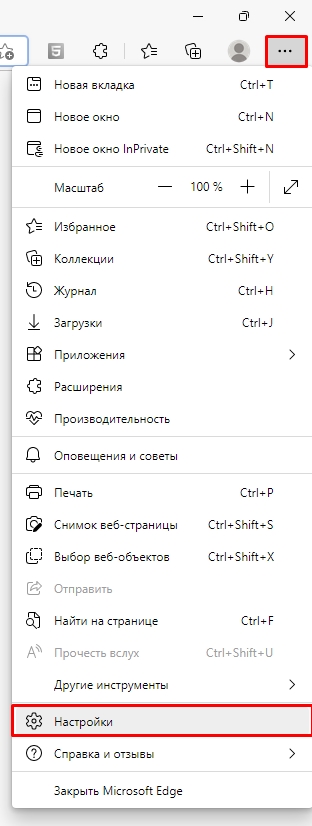
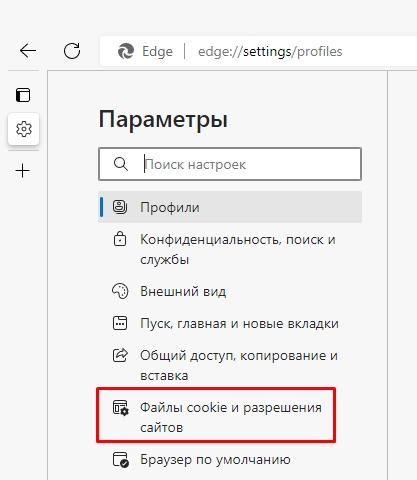
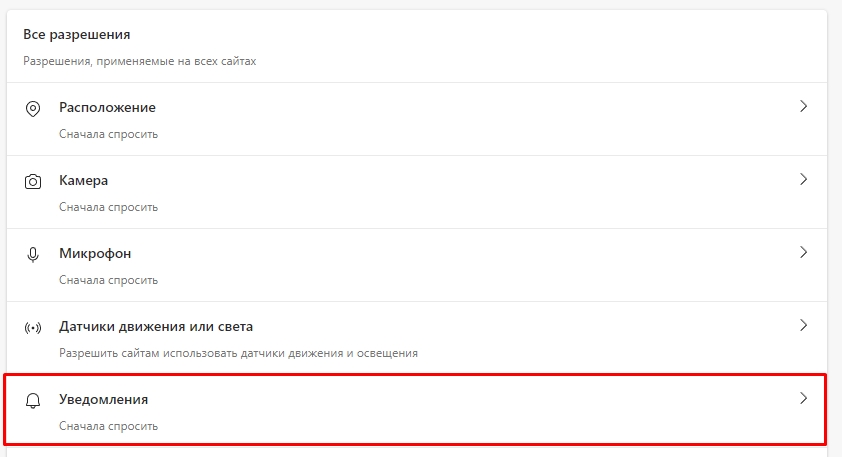
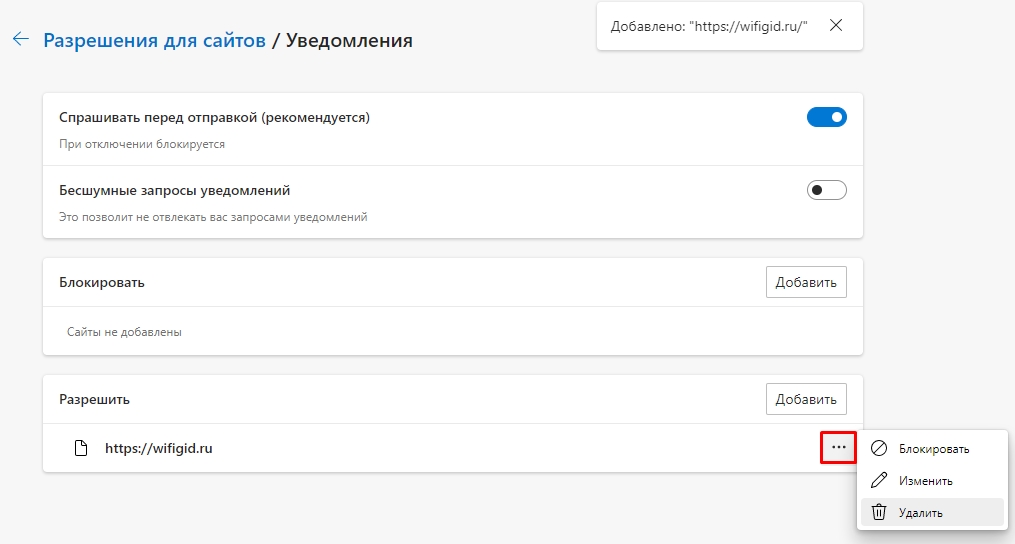




Спасибо вам большое. А то уже их столько скопилось. Каждые пять минут приходит уведомление.
Вы прям мой спаситель. Огромная благодарность
Все получилось. Огромнейшее спасибо